por Tom Di Maggio
En este artículo te mostraré cómo se hizo el dibujo de la “Chica Samurai” paso a paso. Además, hay un video de arte rápido al final del artículo que muestra todo el proceso de principio a fin en un video de Youtube de 05:47 minutos. Debería aclarar todo el proceso.
No dude en enviarme sus preguntas por correo electrónico a [email protected]

Aquí está la imagen tal como fue tomada. Antes de comenzar a extraer el tema, utilizo una técnica para crear esa apariencia en mis modelos que consta de 6 capas. Escribiré un tutorial separado sobre ese tema, ya que se desviará demasiado del objetivo de este tutorial.

Empecé eliminando a Jessica del fondo. Cuando sepa que va a extraer el sujeto para una manipulación fotográfica o una composición, asegúrese de disparar sobre un fondo que cree un buen contraste alrededor de los bordes. Hará su vida mucho más fácil para el proceso de extracción. El método que utilizo para extraer mis sujetos varía mucho según la necesidad y la situación. Las herramientas que suelo utilizar son la herramienta Pluma, Pincel, Perfeccionar borde, Lazo, Selección rápida y los efectos de opción de fusión. En este caso, utilicé una combinación de la herramienta Pluma, Pincel y Perfeccionar bordes.
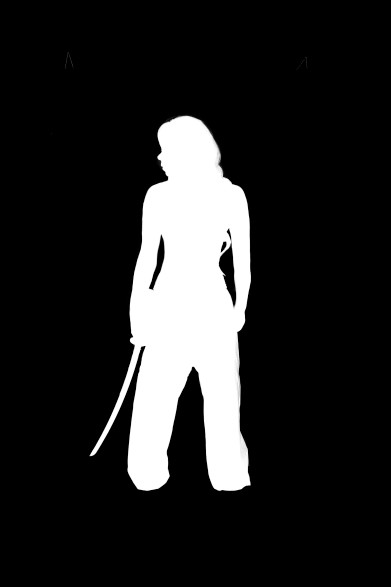
Aquí hay una foto de la máscara terminada. Me gusta revisar la máscara en busca de imperfecciones presionando "Alt" en la máscara de capa. Lo que también hago mucho es revisar la máscara contra un fondo blanco y negro. Por lo general, te mostraré todas las imperfecciones de la máscara, especialmente los flecos. Si la extracción se ve bien en ambos fondos, puede estar seguro de que no necesitará más ajustes en su fondo final.

Normalmente trabajo en imágenes en formato 16:9. A veces esbozo rápidamente mis ideas en una hoja de papel o en el iPad. Básicamente me da una idea sobre la composición de la imagen. Tan pronto como Jessica fue extraída del fondo, la moví al lienzo usando el movimiento también. La reduje y la coloqué aquí aproximadamente. Corregí ligeramente su posición una vez que se insertó el fondo.

En este punto, también importé mi fondo para ver qué correcciones de color serían necesarias para integrar a Jessica en él. Cuando abrí la imagen de archivo para mi fondo, vi algunas cosas que necesitaban modificación.

No me gustaron las puertas del lado derecho, ya que se verían raras cuando Jessica estuviera en posición. Así que agregué algunas barras horizontales para resolver ese problema.
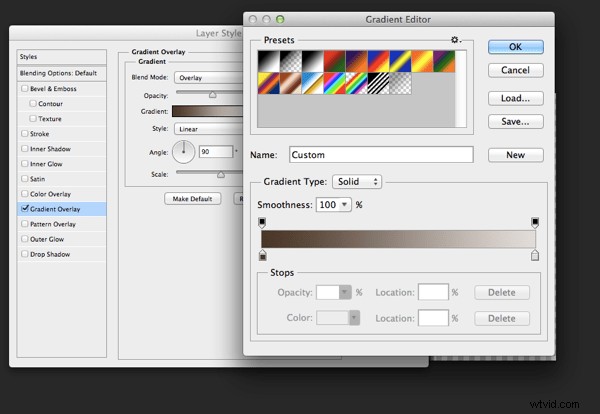
El primer paso que usé para integrar a Jessica fue un mapa de degradado. Los colores que usé para las sombras fueron una muestra del marco de la puerta de madera (marrón muy oscuro) y para las luces usé una muestra del Tatami. Bajé la opacidad a alrededor del 45% para lograr un valor aceptable. Cuando utilice este método, es importante que utilice colores que ya están presentes en la paleta de la imagen.

El siguiente paso fue integrar el Samurai. Construí el Samurai a partir de varias fotos de archivo y usé una capa de ajuste para oscurecerlo completamente en negro. Usé una máscara de capa para ocultar el marco de madera de la ventana.

Para hacerlo más realista, agregué una textura sucia encima del Samurai con un modo de fusión Overly y lo desdibujé un poco, ya que lo que en realidad vemos es una sombra en la tela. Luego agregué los ojos con la herramienta Pincel y algunos sutiles efectos de brillo exterior.
El siguiente paso fue crear las sombras en el suelo y la pared. Dupliqué la capa Samurai y usé distorsión y deformación para ajustar su forma. También pinté las sombras en el barril, en la imagen original el barril estaba brillantemente iluminado desde el lado derecho. Dado que el Samurai está parado frente a él, la fuente de luz estaría bloqueada.

Para mezclar todo, utilizo una técnica simple que no es muy conocida. Combino todas las capas en una nueva capa (Mayús+Ctrl+Alt+E (PC) o Mayús+Comando+Opción+E (Mac)) y luego uso el Filtro promedio de desenfoque. Cambie el modo de fusión a superposición y reduzca la opacidad hasta que el color coincida. Luego usé el filtro Tilt-Shift para alinear la profundidad de campo promedio de Jessica con el fondo.

Finalmente, creé una nueva capa encima, cambié su modo de fusión a superposición y pinté con un pincel negro suave alrededor del samurái y alrededor de Jessica para dirigir la mirada de los espectadores a través de la imagen. Un último paso fue superponer una textura sucia sobre toda la imagen y reducir un poco su opacidad.

Intento hacer un máximo en Photoshop en cuanto a luces y sombras. Pero cuando termino una imagen, siempre me divierto en Lightroom con algunos ajustes preestablecidos o simplemente juego con los controles deslizantes. Algunas veces termino sin usar nada de eso, pero la mayoría de las veces encuentro algunas configuraciones que agregan valor a la imagen general. Ahora no hay ningún secreto para esto, solo juego con Claridad, Negros, Temperatura y Contraste hasta que veo que va a alguna parte. En este caso, agregué algo de contraste, bastante Claridad y desature ligeramente la imagen.

Aquí está el video de todo el proceso marcado hasta aproximadamente el 1000%
Vea más del trabajo de Tom Di Maggio en sus sitios web en TomDiMaggio.com, Purple-Monkey.com” y en Facebook.
